L'installation de packages et de logiciels sur des systèmes Linux peut être assez difficile par rapport à d'autres systèmes d'exploitation tels que Windows ou sur macOS, car il peut être nécessaire d'exécuter plusieurs commandes sur le terminal. Cela peut être assez mouvementé, en particulier pour les débutants Linux, et nécessite donc des conseils.
Dans cet article, nous examinerons les différentes méthodes utilisées pour installer des packages sur Debian 10. Elles incluent l'utilisation de :
- apt
- dpkg
- gdebi
- aptitude
Installer des packages sur Debian 10
Si l'une de ces commandes semble nouvelle ou inconnue, ne vous inquiétez pas. Nous allons examiner chacun d'eux.
Commande APT
Le gestionnaire de paquets apt est un utilitaire commun à Debian et à toutes les distributions Linux basées sur Debian. Il effectue diverses tâches, notamment l'installation de nouveaux packages/logiciels, la mise à jour des packages existants, la mise à niveau des packages système et même la mise à niveau de l'ensemble du système Debian.
Pour installer un paquet à l'aide du gestionnaire de paquets apt, vous pouvez soit appeler le nom du paquet (par exemple, vlc, gnome-tweaks, etc.) ou le nom du fichier .deb.
Par exemple, pour installer vlc, exécutez la commande ci-dessous :
sudo apt install vlc
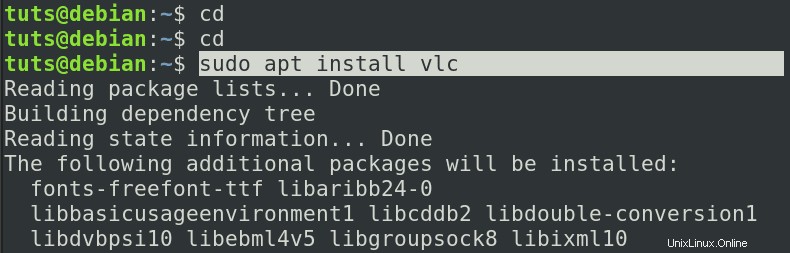
Alternativement, si vous aviez téléchargé le .deb fichier d'un package comme skype.deb , vous pouvez l'installer à l'aide du gestionnaire de packages apt en utilisant la syntaxe ci-dessous :
chmod +x Package_Name sudo apt install ./Package_Name
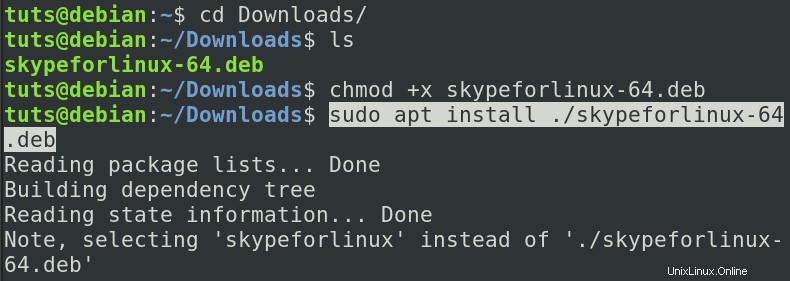
Lorsque vous utilisez apt pour installer un .deb fichier, dpkg est utilisé dans les coulisses. Le apt L'utilitaire fera d'abord une liste de toutes les dépendances et les téléchargera à partir du référentiel. Une fois le téléchargement terminé, dpkg est utilisé pour installer tous les fichiers, satisfaisant toutes les dépendances.
Désinstaller/supprimer un package à l'aide du gestionnaire de packages apt
Pour désinstaller/supprimer un paquet installé avec la commande apt, utilisez le paramètre remove comme indiqué ci-dessous :
sudo apt remove Package_Name
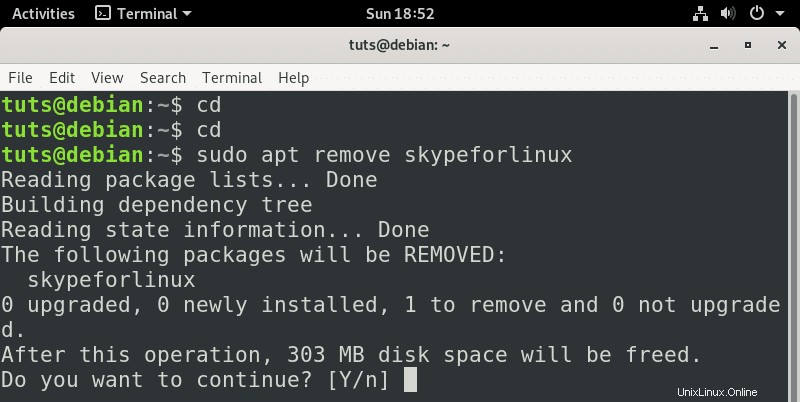
Si vous souhaitez supprimer/désinstaller un package avec ses fichiers de configuration, utilisez le paramètre purge. Par exemple :
sudo apt purge Package_Name e.g sudo apt purge skypeforlinux
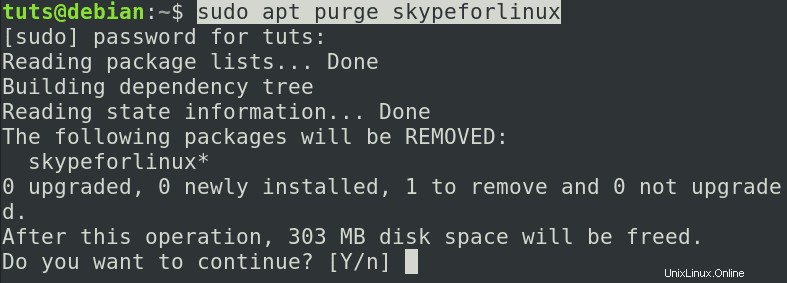
commande dpkg
DPKG est un outil courant dans Debian et de nombreuses autres distributions Linux. Essentiellement, dpkg est utilisé pour installer, construire, supprimer et gérer les packages Debian. Cependant, contrairement à l'utilitaire APT (discuté ci-dessus), dpkg ne télécharge pas automatiquement les dépendances des packages. L'utilitaire DPKG est préinstallé et vous n'avez pas besoin de télécharger de fichiers d'installation supplémentaires.
Pour installer un .deb fichier à l'aide du package dpkg, exécutez la commande ci-dessous avec le -i paramètre.
sudo dpkg -i Path_To_DEB_File e.g sudo dpkg -i skypeforlinux.deb
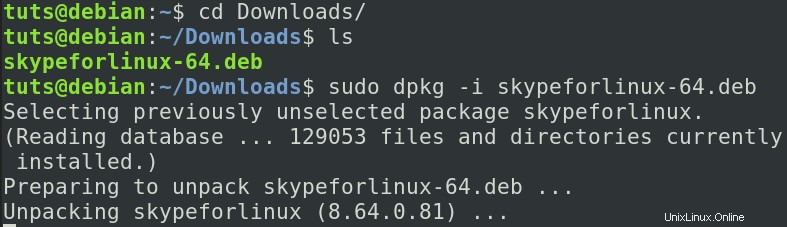
Une fois l'exécution terminée, exécutez la commande ci-dessous pour résoudre les éventuelles erreurs de dépendance.
sudo apt install -f

Pour lister tous les packages installés, utilisez le -l paramètre.
dpkg -l
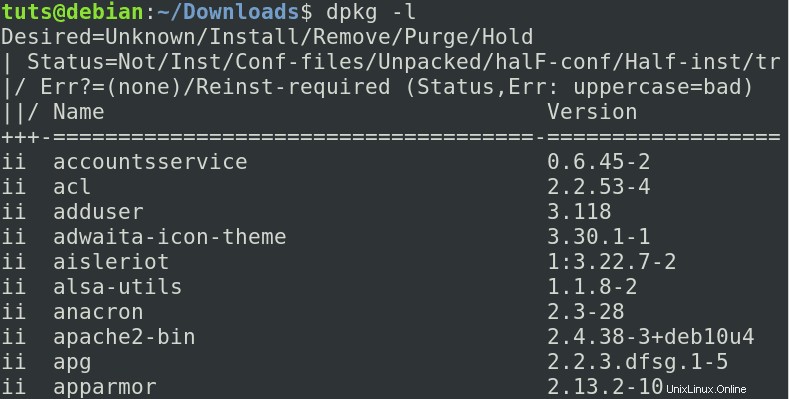
Désinstaller/supprimer des packages à l'aide de la commande dpkg
Supprimer un paquet avec le dpkg l'utilitaire est un processus simple. Vous pouvez utiliser le paramètre -r ou purge. La différence entre les deux est que –purge supprime un paquet avec ses fichiers de configuration. Utilisez la syntaxe ci-dessous :
sudo dpkg -r Package_Name
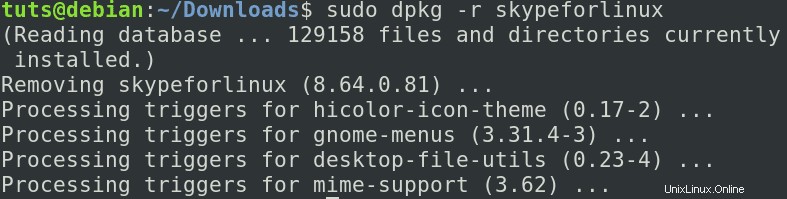
sudo dpkg --purge Package_Name
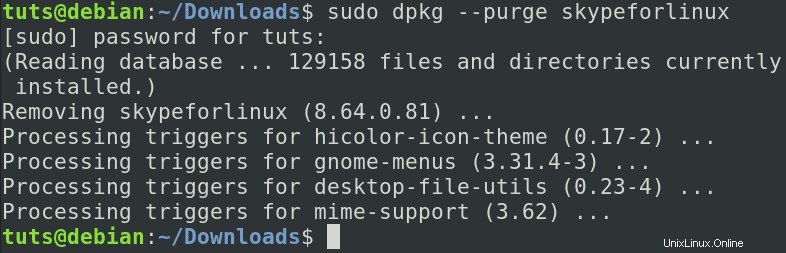
Installation de packages à l'aide de l'utilitaire gdebi sur Debian 10
gdebi est un autre utilitaire de ligne de commande que vous pouvez utiliser pour installer .deb fichiers sur votre système Debian. Avant d'installer le .deb fichier, gdebi recherchera et installera tous les .deb dépendances du fichier. C'est bien mieux que sudo dpkg -i skype.deb &&sudo apt install -f À mon avis. Lors de l'installation de skype avec le apt install -f commande, il a tenté de supprimer 96 (!) packages.
Contrairement à apt et dpkg commande, gdebi Il n'est pas pré-installé. Cependant, vous pouvez facilement l'installer en utilisant le apt commande.
sudo apt install gdebi
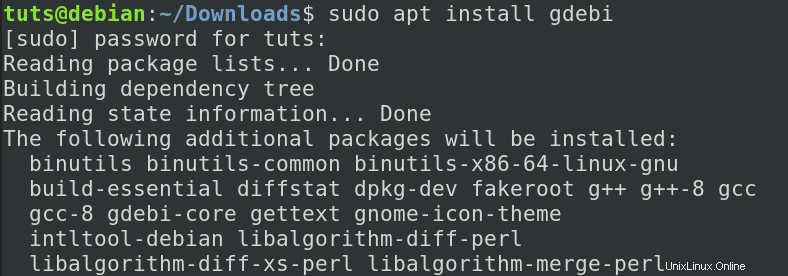
Une fois le processus d'installation terminé, vous pouvez maintenant utiliser gdebi pour installer n'importe quel fichier deb sur votre système. utilisez la syntaxe ci-dessous :
sudo gdebi Package_Name e.g sudo gdebi skypeforlinux.deb
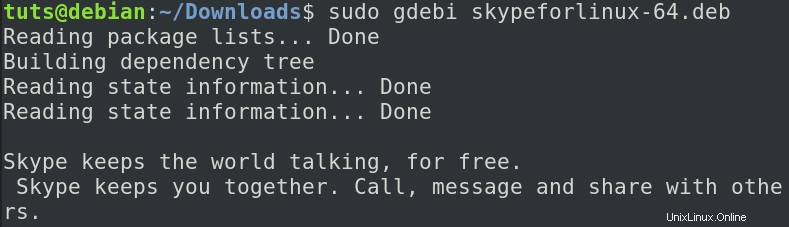
Pour supprimer tout paquet installé avec la commande gdebi, utilisez dpkg ou la commande apt décrite ci-dessus. La syntaxe est la suivante :
sudo dpkg -r Package_Name sudo apt remove Package_ Name
Installer des packages avec aptitude sur Debian 10
Aptitude est une interface utilisateur graphique pour l'Advanced Packaging Tool (APT). Il affiche une liste de packages logiciels et permet à l'utilisateur de choisir ceux à installer ou à supprimer de manière interactive. Il dispose d'un système de recherche particulièrement efficace qui utilise une variété de modèles de recherche. Il a été développé à l'origine pour Debian, mais il est depuis apparu également dans les distributions basées sur RPM (telles que Fedora, CentOS, etc.).
Aptitude est basé sur la bibliothèque de terminaux informatiques ncurses, qui offre une interface avec certains éléments trouvés dans les interfaces utilisateur graphiques (GUI).
Outre l'interface graphique ncurses, aptitude dispose d'une interface de ligne de commande (CLI) robuste. Même si aptitude est un fichier exécutable unique, il possède des fonctionnalités de ligne de commande proches de la famille d'outils apt (apt-get, apt-cache, apt-listchanges, etc.). Aptitude imite également la plupart des arguments de ligne de commande apt-get, ce qui lui permet de remplacer complètement apt-get. Auparavant, il était suggéré qu'aptitude et apt-get ne pouvaient pas être utilisés de manière interchangeable.
Aptitude n'est pas préinstallé sur Debian 10. Cependant, vous pouvez facilement l'installer avec la commande apt comme indiqué ci-dessous :
sudo apt install aptitude
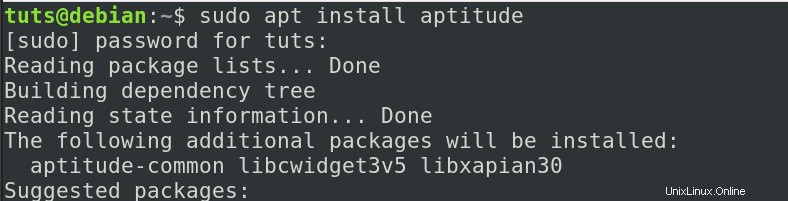
Une fois le processus d'installation terminé, vous pouvez maintenant procéder à l'installation des packages avec aptitude. Utilisez la syntaxe ci-dessous :
sudo aptitude install Package_Name e.g sudo aptitude install vlc
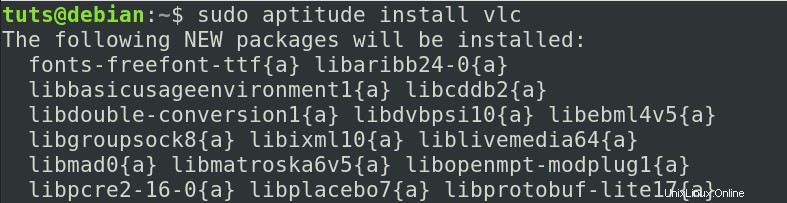
Désinstaller/supprimer des packages avec aptitude
Désinstaller/supprimer un paquet avec aptitude est un processus assez simple. Utilisez la syntaxe ci-dessous :
sudo aptitude remove Package_Name sudo aptitude remove skypeforlinux
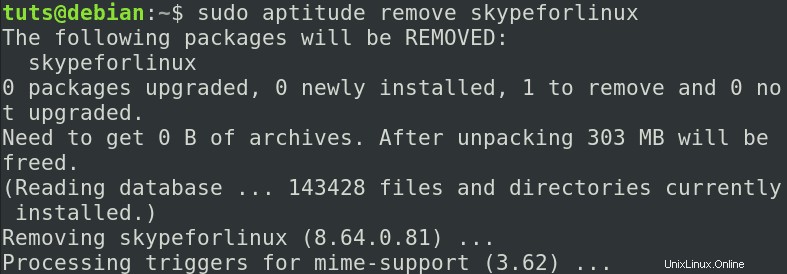
Conclusion
Je pense que cet article vous a donné des instructions claires sur la façon d'installer des packages à l'aide des utilitaires apt, dpkg, gdebi et aptitude. Avez-vous des informations supplémentaires ou des commentaires que vous souhaiteriez partager avec nos lecteurs ? N'hésitez pas à laisser un commentaire ci-dessous.